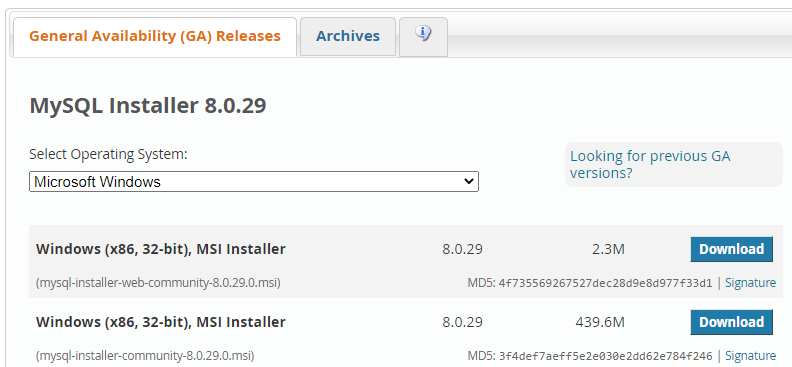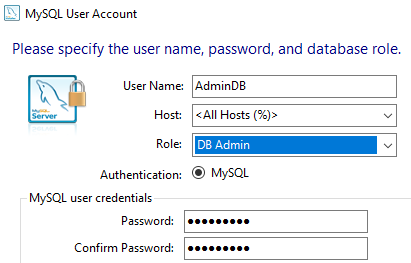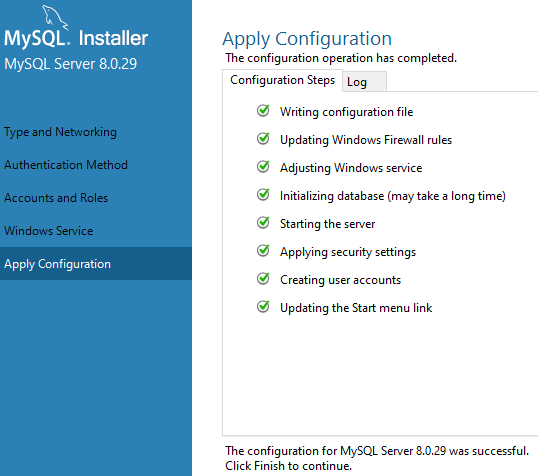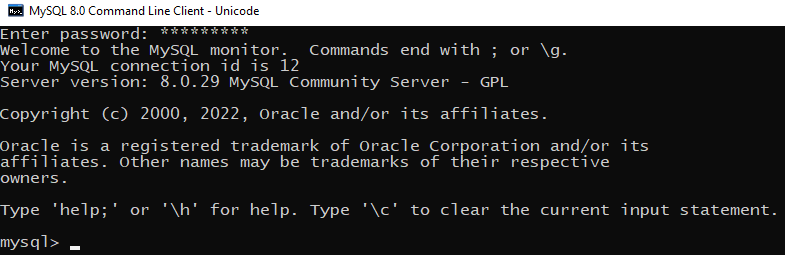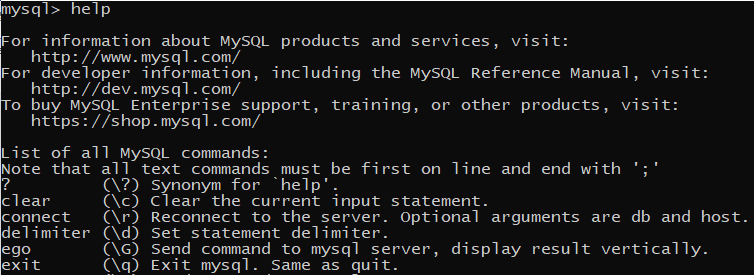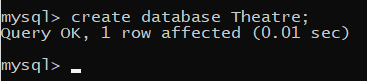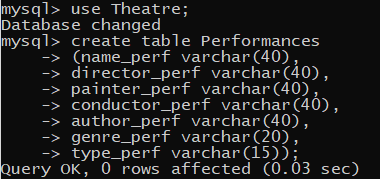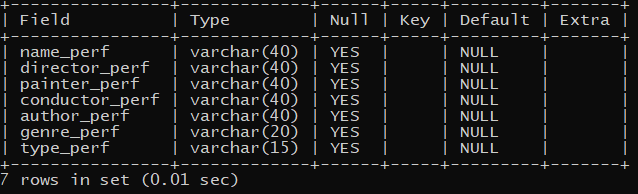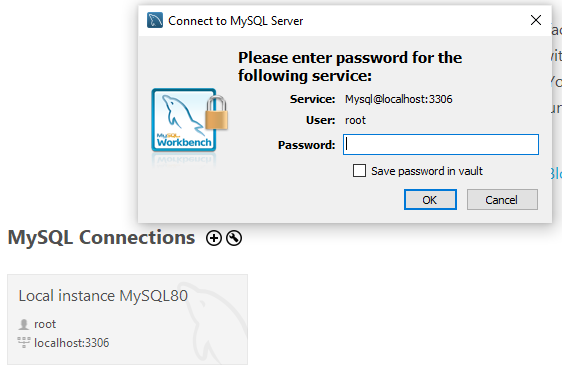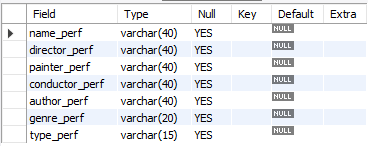Чурилов / 3 курс 2 семестр / Чурилов_БД_Z9411_ЛР2
.docxМИНИСТЕРСТВО НАУКИ И ВЫСШЕГО ОБРАЗОВАНИЯ РОССИЙСКОЙ ФЕДЕРАЦИИ
Федеральное государственное автономное образовательное учреждение высшего образования
«САНКТ-ПЕТЕРБУРГСКИЙ ГОСУДАРСТВЕННЫЙ УНИВЕРСИТЕТ АЭРОКОСМИЧЕСКОГО ПРИБОРОСТРОЕНИЯ»

ИНСТИТУТ НЕПРЕРЫВНОГО И ДИСТАНЦИОННОГО ОБРАЗОВАНИЯ
Кафедра проблемно-ориентированных вычислительных комплексов
ОЦЕНКА
ПРЕПОДАВАТЕЛЬ
кандидат техн. наук _________________ Е.Л. Турнецкая
подпись, дата
ЛАБОРАТОРНАЯ РАБОТА №2
Знакомство с MySQL
по дисциплине «Базы данных»
РАБОТУ ВЫПОЛНИЛ
СТУДЕНТ ГР. Z9411 __________________ А.С. Чурилов
подпись, дата
Студенческий билет № 2019/3684
Санкт-Петербург
2022г.
Оглавление
1. Цель работы 3
2. Установка MySQL-сервера 3
3. Создание базы данных средствами MySQL-сервера 4
4. Запуск графического клиента MySQL WorkBench 6
Заключение 8
Список источников 10
Цель работы
Цель лабораторной работы: научиться устанавливать сервер и его компоненты; научиться работать с сервером, используя клиентские утилиты.
Установка MySQL-сервера
Выполним установку сервера MySQL. Для этого в первую очередь требуется скачать дистрибутив с официальной страницы сообщества https://dev.mysql.com/downloads/mysql/. На открывшемся сайте после выбора операционной системы, соответствующей персональному компьютеру, и определения необходимого дистрибутива из предложенного списка начинается процесс загрузки установочного файла.
На рисунке 1 представлен перечень дистрибутивов, приведенных на странице сайта dev.mysql.com.
|
Рисунок 1 – Выбор дистрибутива |
После завершения процесса скачивания инсталляционного файла запустим его. Осуществим поэтапную установку всех компонентов.
На одном из шагов процедуры установки зададим параметры аутентификации пользователей. Реализуем пользователя с ролью DB Admin, укажем его имя и введем пароль. Окно настроек данных для входа в аккаунт базы данных приведено на рисунке 2.
|
Рисунок 2 – Процесс ввода пользовательских настроек |
Выполним установку всех компонентов. В случае успешного завершения инсталляции всех составляющих программы выводится информационное сообщение: The configuration for MySQL Server 8.0.29 was successful. На рисунке 3 представлен внешний вид окна, подтверждающего окончание процедуры установки.
|
Рисунок 3 – Подтверждение завершения инсталляции |
Создание базы данных средствами MySQL-сервера
Откроем установленную программу MySQL Command Line Client Unicode. После ввода пароля, соответствующего пользователю с ролью DB Admin, на экране появляется приветственное сообщение, текст которого приведен на рисунке 4.
|
Рисунок 4 – Запуск MySQL-сервера из командной строки |
Прежде чем перейти к разработке базы данных «Театр» ознакомимся с командой help. Как видно из рисунка 5, данная инструкция позволяет получить полезные ссылки на ресурсы с дополнительной информацией и узнать основные SQL-функции.
|
Рисунок 5 – Результат выполнения команды help |
Разработаем базу данных под именем Theatre, применяя команду create database. Синтаксис необходимой инструкции представлен на рисунке 6.
|
Рисунок 6 – Создание базы данных через командную строку |
В базу данных Theatre добавим первую таблицу Performances. Внутри данной сущности создадим 7 атрибутов, где будут храниться данные текстового типа: name_perf – название спектакля, director_perf – режиссер-постановщик, painter_perf – художник-постановщик, conductor_perf – дирижер-постановщик, author_perf - автор, genre_perf - жанр, type_perf – тип.
Процесс формирования таблицы в командной строке представлен на рисунке 7.
|
Рисунок 7 – Добавление таблицы Performances |
Используя команду desc, запросим вывод на экран структуры созданной таблицы. Результат выполнения инструкции приведен на рисунке 8.
|
Рисунок 8 – Структура таблицы Performances |
Заполним таблицу, добавив в неё одну строку, содержащую сведения по семи прописанным характеристикам. На рисунке 9 представлена таблица Performances с новыми данными.
|
Рисунок 9 – Заполненная таблица Performances |
Запуск графического клиента MySQL WorkBench
Запустим графический клиент MySQL Workbench. Осуществим подключение к серверу Local Instance MySQL80. На рисунке 10 представлено окно соединения с сервером.
|
Рисунок 10 – Подключение MySQL-сервера |
После ввода верного пароля, который был задан во время установки приложения, открывается поле для написания программных команд.
Создадим новую базу данных db_theatre. Добавим таблицу perform, подобную таблице Performances, которую разрабатывали через командную строку.
В редакторе пропишем следующий программный код:
create database db_theatre;
use db_theatre;
create table perform
(
name_perf varchar(40),
director_perf varchar(40),
painter_perf varchar(40),
conductor_perf varchar(40),
author_perf varchar(40),
genre_perf varchar(20),
type_perf varchar(15)
);
desc perform;
Результат работы приведенного набора команд представлен на рисунке 11.
|
Рисунок 11 – Создание базы данных через приложение MySQL Workbench |
Добавим в таблицу первую строку, информация которой соответствует указанным ранее типам данных столбцов. Запросим вывод результата на экран.
В редакторе пропишем следующий программный код:
use db_theatre;
insert into perform values
(
“Cinderella”,
“Pechkin P.O.”,
“Krasnova A.A.”,
“Litvin M.V.”,
“Krapivin E.K.”,
“musical”,
“childish”
);
select * from perform;
Результат работы приведенного набора команд представлен на рисунке 12.
|
Рисунок 12 – Добавление новой записи |
Заключение
В результате выполнения лабораторной работы были реализованы следующие задачи:
получены навыки инсталляции сервера MySQL и его компонентов;
приобретены теоретические знания по работе в командной строке MySQL 8.0 Command Line Client Unicode и применены на практике;
получен опыт разработки небольших программных приложений в среде MySQL Workbench.
Список источников
Кригель, А. SQL. Библия пользователя. [Текст] / А. Кригель. – Москва: Вильямс, 2010. – 752 с.
Кузин, А.В. Разработка баз данных в системе Microsoft Access. Учебник. [Текст] / А.В. Кузин. – Санкт-Петербург: Форум, 2021. – 224 с.
Кумскова, И.А. Базы данных. Учебник. [Текст] / И.А. Кумскова. – Москва: Кнорус, 2021. – 400 с.
Свиридова, М.Ю. Система управления базами данных Access. [Текст] / М.Ю. Свиридова. – Москва: Academia, 2010. – 192 с.
Гурвиц, Г.А. Microsoft Access 2021. Разработка приложений на реальном примере. [Текст] / Г.А. Гурвиц. – Москва: Лань, 2021. – 502 с.